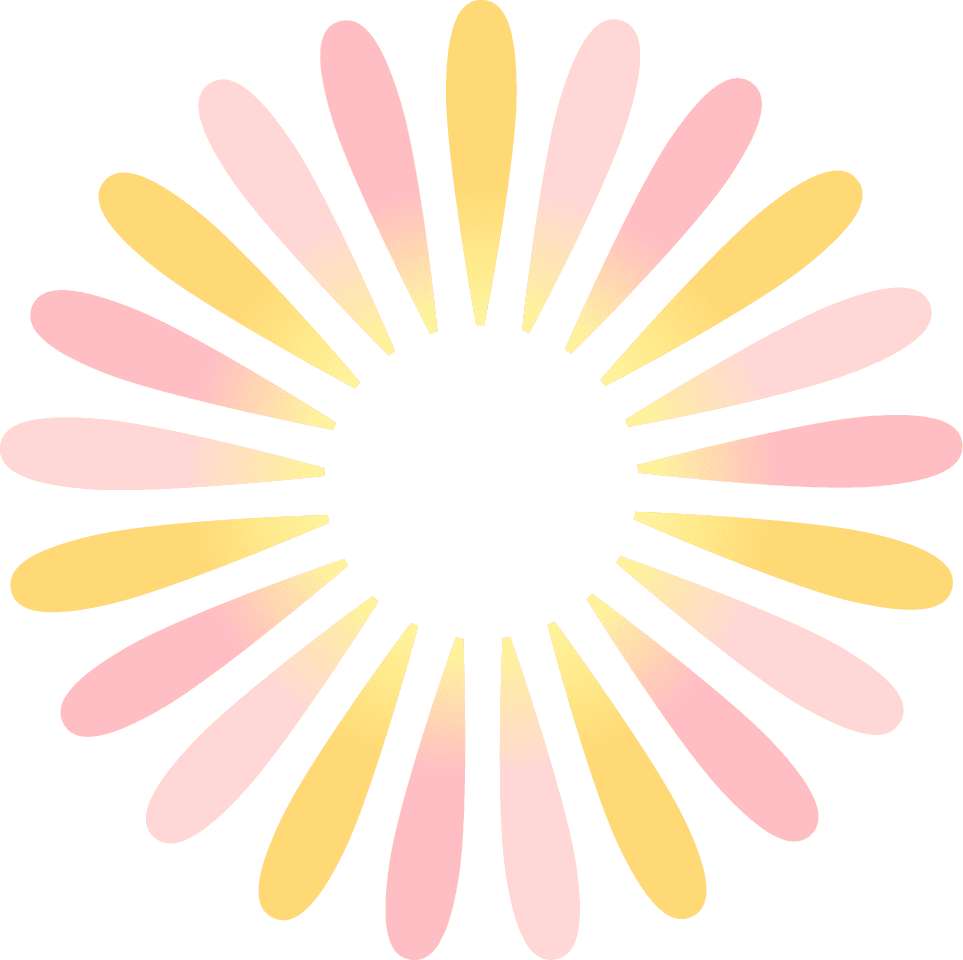Q&A一覧
ここでは、マルチメディアデイジー教科書に関する Q&A を紹介します。
デイジー教科書について
デイジー教科書の申請、利用手続きについて
Q1. 誰が利用申請することができますか?
Q2. 申請は、利用するPC、タブレットで行う必要がありますか?
Q3. 申請方法が3種類ありますが、どの申請を選べば良いですか?
Q4. 申し込み用紙による申請はできますか?
Q5. ログイン名とパスワードに有効期間はありますか?
Q6. 申請してから、利用できるまでどのくらいかかりますか?
Q7. 申請画面で入力したメールアドレスが、「このメールアドレスは登録されています」と表示されて申請ができません。
Q8. 前年度もしくは過去の年度で、利用した実績がある場合の申請方法はどのようにすれば良いですか?
Q9. IDもしくはパスワードを忘れた場合は、どのようにすれば良いですか?
Q10. 申請時に登録した内容(教科書の追加等)を利用開始後に変更したい場合はどのようにしたらいいですか?
Q11. 生徒用に個別のID・パスワードを発行する方法はありますか?
Q12. ブラウザ再生でQRコードからログインする場合、QRコードはどうやって作ればいいですか?
デイジー教科書の再生について
Mac・Android端末(Chromebook)について
デイジー教科書について
Q1. どんな児童生徒が利用できますか?
通常の紙の教科書では読むことが困難な児童生徒が、デイジー教科書を利用することができます。医師の診断は必ずしも必要ではありません。利用申請時に「読み」等に困難があることを申告していただく必要があります。
Q2. 教科書は全て用意されていますか?
提供している教科書の一覧は下記を参照ください。
Q3. どの教科書を申請できますか?
学校の授業で使う教科書を申請できます。利用する生徒の学年に加えて、下の学年の教科書を申請できます。また過去の発行年度を指定することもできますので、社会等の教科書で、複数学年に渡って同一の教科書を使う場合にご利用ください。
Q4. 教科書に種類はありますか?
紙の教科書通りの「ルビあり」と全ての漢字にルビがある「総ルビ」の2種類があります。再生時に選択することができます。
Q5. 教科書の提供時期はいつですか?
上巻、通年使用のものは4月、下巻は8月下旬を目途に提供開始を予定しています。ただし、教科書の改訂年度では製作に時間がかかるため、授業の進行に合わせながら製作を進めていきますが、遅れる場合も予想されますのでご了承ください。
教科書は出来上がり次第システムにアップします。
*令和7年度は中学校教科書の改訂年度になります。
*令和7年度小学校教科書下巻は、8月26日より提供を開始します。
メール通知を登録すると未ダウンロード(利用可能)のタイトル一覧をメールで受け取れます。
Q6. 教科書の返却は必要ですか?
返却は不要ですが、年度末には削除をお願いします。
Q7. 教科書の利用には費用が必要ですか?
デイジー教科書をダウンロードして使用する場合は無償です。CDでの郵送を希望される場合は、1教科につき、3,000円かかります。
Q8. サンプルの教科書はありますか?
小学校のサンプル教科書については、当協会からお貸出しができますので、窓口までご連絡ください。中学校のサンプル教科書は、平成29年1月に全国の都道府県・市町村教育委員会に文部科学省より配布されていますので、ご確認ください。
Q9. 読み書き困難な児童生徒が通常学級に在籍しています。授業の中で使用することは可能でしょうか?
デイジー教科書の一斉授業での使用については、読み書き困難な児童生徒が在籍する場合、使用することが可能となります。
再生する媒体としては、iPad、WindowsPC、プロジェクター、電子黒板などがあるかと思いますが、プロジェクターや電子黒板で再生する場合も、あくまでも対象児童生徒の学習の用に供するために使用することが目的となります。
一斉授業においては、該当しない児童生徒が在籍していますので、使用については、留意してご使用ください。
デイジー教科書の申請、利用手続きについて
Q1. 誰が利用申請することができますか?
申請は、担任、通級指導担当、校長、教育委員会、支援者、保護者、本人が行えます。
また、学校図書館、教育委員会が一括して申請することもできます。
Q2. 申請は、利用するPC、タブレットで行う必要がありますか?
申請は、利用するPC、タブレットに限らずスマホ等からも行うことができます。
デイジー教科書のダウンロードに際しては、申請手続きで入手したログイン名とご自身で設定したパスワードが必要です。
Q3. 申請方法が3種類ありますが、どの申請を選べば良いですか?
教員および学校関係者、保護者、本人の場合は、一般提供申請を選んでください。
教育委員会申請は、教育委員会単位の一括申請専用です。
また学校図書館申請は、学校単位の一括申請専用です。
Q4. 申し込み用紙による申請はできますか?
ホームページからの申請に加えて、申請書による申し込みができます。一般提供申請の書式は以下にあります。
Q5. ログイン名とパスワードに有効期間はありますか?
申請した年度の3月31日までが有効期間です。次年度も引き続きご利用いただく場合は、改めて申請していただく必要があります。
Q6. 申請してから、利用できるまでどのくらいかかりますか?
申請窓口で、申請内容を確認させていただくために最長で1週間お時間をいただいています。お急ぎの場合は、メールもしくはお電話でお知らせください。
Q7. 申請画面で入力したメールアドレスが、「このメールアドレスは登録されています」と表示されて申請ができません。
前年度もしくは過去の年度において、同じメールアドレスで申請済の場合、このメッセージが表示されます。Q8を参照ください。
Q8. 前年度もしくは過去の年度で、利用した実績がある場合の申請方法はどのようにすれば良いですか?
一般提供申請の場合は、過去の年度で利用された際のログイン名とパスワードでログインして、新年度の申請をしてください。この場合、申請者の情報は過去の申請時の情報を引き継ぐことができます。
なお、ログイン名とパスワードを忘れてしまった場合は、Q9を参照ください
Q9. IDもしくはパスワードを忘れた場合は、どのようにすれば良いですか?
以下、リンクをクリックし、ログイン画面を開きます。
https://sb.jsrpd.jp/login
[パスワードの変更]ボタンを押し、登録済のメールアドレスを入力し、[パスワードのリセット]ボタンを押します。
以下のようなパスワード変更のメールがの利用者に届きますので、リンクをクリックし、パスワード変更画面にて入力します。
このメールにログイン名(ログインID、5文字または6文字)が記載してあります。次回以降のログイン時に使用してください。
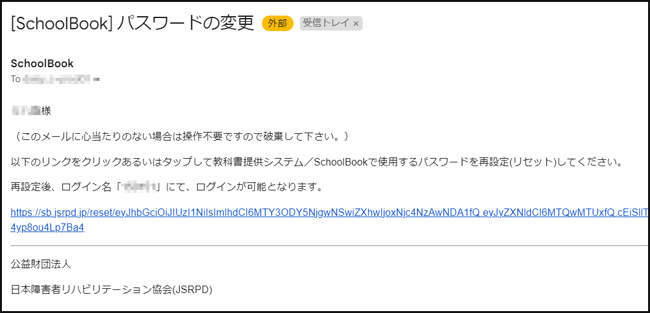
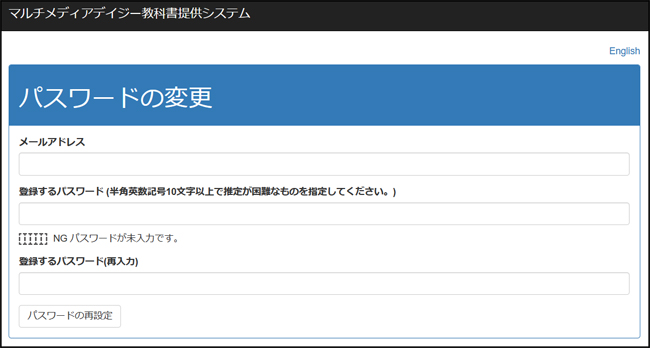
[パスワードの再設定]ボタンを押すとログイン状態となります。
Q10. 申請時に登録した内容(教科書の追加等)を利用開始後に変更したい場合はどのようにしたらいいですか?
マルチメディアデイジー教科書の申請後、追加や訂正を申請される場合は(登録済の)マルチメディアデイジー教科書提供システムから操作してください。
- マルチメディアデイジー教科書提供システムへログインします。
※ 新規登録後に管理者(SchoolBook)より通知されたログイン名(ログインID、5文字または6文字)と登録されているパスワードを使って【ログイン】ボタンをクリックします。
※ 未登録の方は新規申請を行ってください。新規提供申請画面はこちら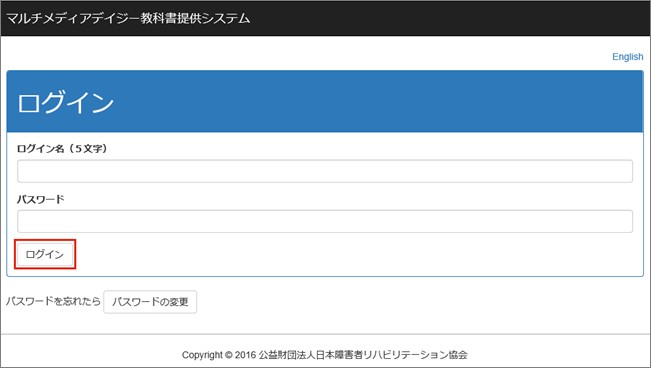
ログイン名…SchoolBookより受信した電子メールに記載されているもの - ログイン後、画面右上に表示される「利用者情報」メニューをクリックして「申請内容修正・追加」を選択します。
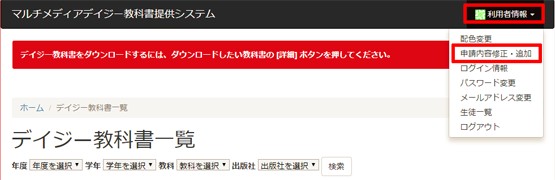
- 承認済の「マルチメディアデイジー教科書提供申請内容」画面が表示されますので、画面最下の【修正申請】ボタンをクリックします。
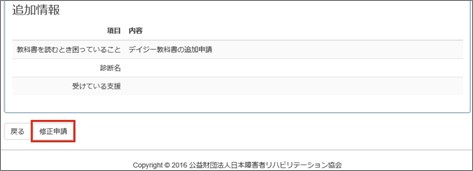
- 【修正申請】ボタンをクリックすると、追加あるいは訂正が可能な状態になりますので【次へ】ボタンをクリックしながら追加、あるいは訂正する項目がある画面まで進み追加あるいは訂正を行います。
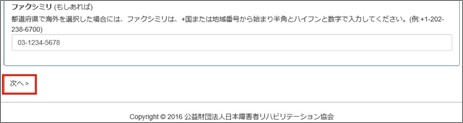
- 【次へ】ボタンをクリックして「申請内容の確認」画面まで進み、内容を再度確認の上、画面最下の【申請する】ボタンをクリックして申請を行います。
※ 画面の順番は、「申請者情報」、「生徒情報(教科書の削除、追加)」、「提供方法」、「申請内容の確認」です。下図は教科書追加の画面例です。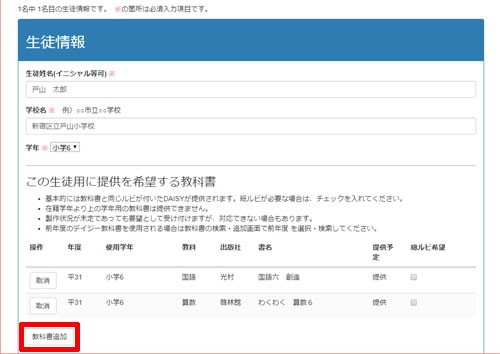
※ 「申請内容の確認」画面の上部にも注意書きとして表示されますが、【申請する】ボタンを押さないと申請手続きが完了しませんのでご注意ください。
※ 申請内容を修正する場合は各見出し項目の横に表示される【修正】ボタンをクリックするとその画面へ戻ることができます。(「申請内容の確認」画面最下の【戻る】ボタンをクリックすると一つ前の画面に戻ります。)
※ 申請を保留にしておく場合は【作成中断】ボタンをクリックすると申請データを仮保存できます。申請データの保存のみで申請手続きは未完了の状態です。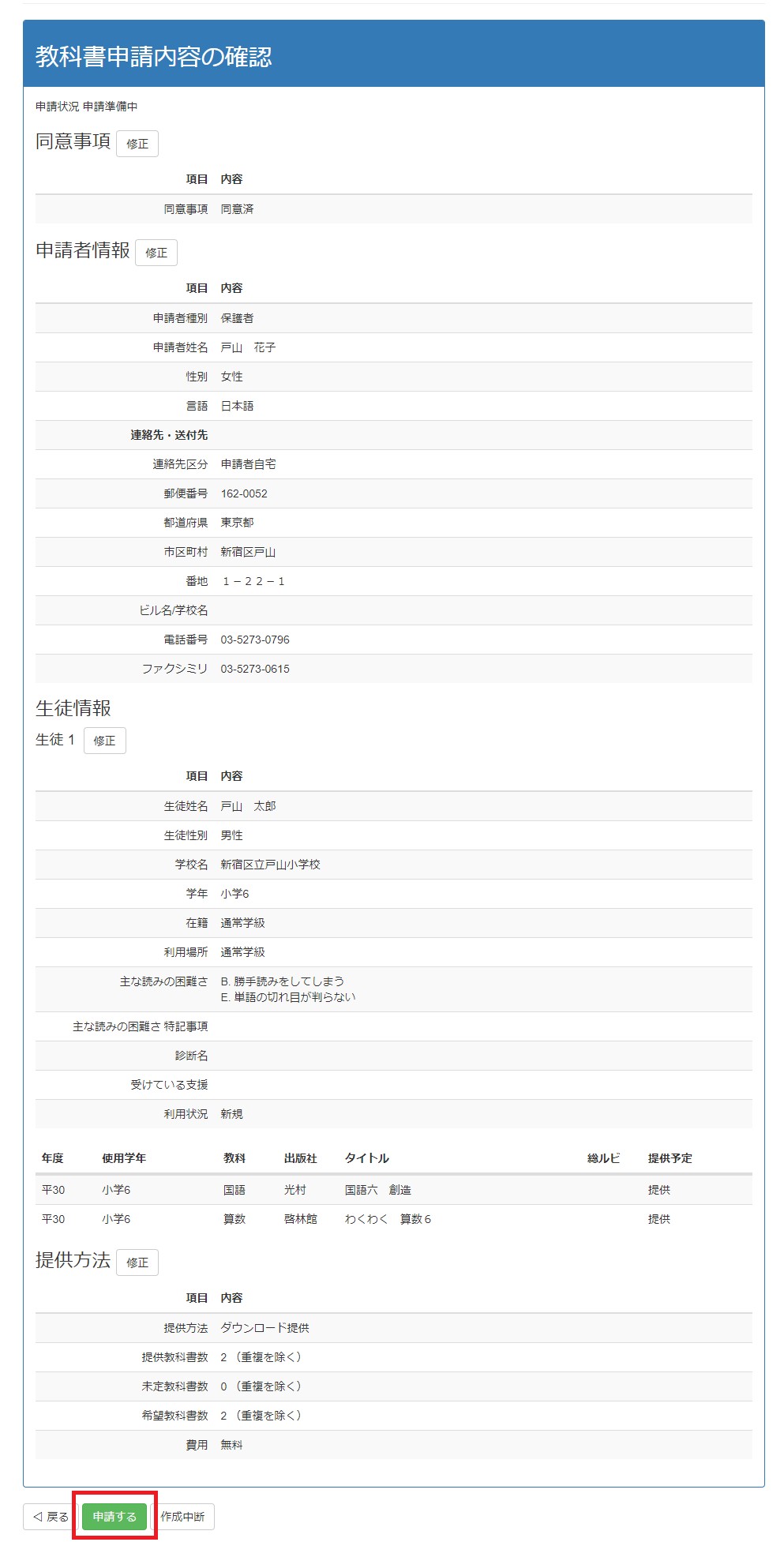
- 申請内容の確認後に承認通知を電子メールでお送りいたします。申請が承認されるまで最長で1週間です。
※ 差出人:SchoolBookから「デイジー教科書提供申請 承認のお知らせ」という件名の電子メールが届きましたら手続き完了です。
Q11. 生徒用に個別のID・パスワードを発行する方法はありますか?
複数の生徒が、それぞれ専用の再生用端末を利用する場合は、この機能を使って各生徒用のIDとパスワードを発行して、それぞれの再生用端末で利用することをお勧めします。
下記の手順で生徒用にID・パスワードを発行する設定を行ってください。各生徒がこのIDとパスワードでログインすることで、その生徒用の教科書のみが利用できます。
- 「https://sb.jsrpd.jp/login」より、 申請者のログイン名(5文字または6文字)とパスワードでログインします。
- 画面右上の「利用者情報」から「生徒一覧」を選択します。
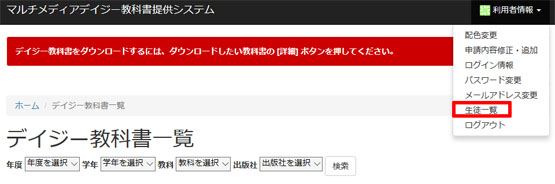
- 「生徒一覧」画面に表示されている各生徒の【設定】ボタンをクリックします。
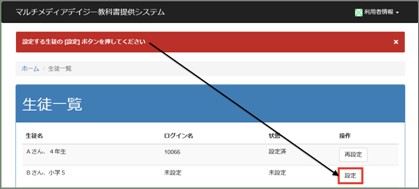
- 「生徒のパスワード設定」画面にてパスワード・パスワード(再入力)を入力(半角英数記号10文字以上で推定が困難なもの)して【設定】をクリックします。
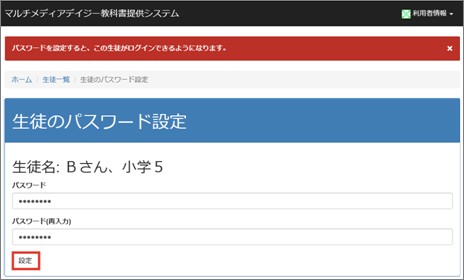
- 画面上に『○○さんはログイン名「*****」と今設定したパスワードにて提供システムにログインできるようになりました。』が表示されます。
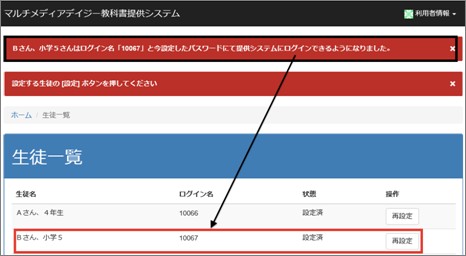
- 各生徒のログイン名「*****」と登録済パスワードを控えてください。(ログイン名とパスワードは取り扱いにご注意ください。)
Q12. ブラウザ再生でQRコードからログインする場合、QRコードはどうやって作ればいいですか
ログイン用QRコード(PDF)発行サイトで作成出来ます。下記リンク先をご参照ください。
デイジー教科書の再生について
Q1. 操作を確認するためのサンプルログイン名、パスワードはありますか?
ログイン名:10025、パスワード:12345678 が使えます。
2つのデイジー教科書を模した図書を再生できます。
Q2. ブラウザで再生する方法とダウンロードして再生する方法の違いは何ですか?
ブラウザで再生する場合は、ログインページ(下記)からログイン名とパスワードを入力します。
https://mpf.jsrpd.jp
インターネットへの常時接続環境が必要です。
ダウンロードして再生する場合は、事前に再生ソフト(アプリ)をインストールしておく必要があります。
教科書データのダウンロードが済めば、インターネット環境は必要ありません。
Q3. Windows版デイジーポッドのインストールができません。
Windows版デイジーポッドは、zip形式で圧縮して1つのファイルにまとめてあります。このため、ダウンロードができたらインストールの前に展開もしくは解凍してください。
1. ダウンロードしたzipファイルを右クリックし、「すべて展開」もしくは、「解凍」を選択します。
2. 「圧縮(ZIP形式)フォルダーの展開画面」が起動しますので、「展開」を選択します。 (もしくは「ここに解凍」を選択します)
※zipファイルをそのままダブルクリックすると中のsetupファイルが見えますが、この状態でsetupファイルをダブルクリックしてもインストールできませんのでご注意ください。
Q4. デイジーポッドまたはしゃべる教科書で、ログインできません。
ログイン名とパスワードが正しいかご確認ください。サンプルIDとパスワードによる確認をお勧めします。
学校でログインできない場合は、セキュリティ設定の影響が考えられます。セキュリティ設定資料をご用意しておりますので、システム管理者にご相談ください。
Mac・Android端末(Chromebook)について
Q1. Macで再生することはできますか?
ブラウザで再生する方法にて利用が可能です。
Q2. Android端末(Chromebook)で再生することはできますか?
ブラウザで再生する方法にて利用が可能です。
また、再生アプリ「ChattyBookBox」を使って、再生することもできます。
お問い合わせ
(公財)日本障害者リハビリテーション協会 情報センター デイジー教科書担当宛
TEL:03-5273-0796(受付時間:平日10時~16時) FAX:03-5273-0615
E-Mail:daisy_c@dinf.ne.jp